在工作中保存一个文件,会发现文件比图片要占内存,而现在办公中大多数都是比较喜欢保存为PDF格式,PDF格式便携式文件,安全性高,为了更加节内存和方便使用图片,人们就会想把PDF文件中的图片提取出来,那么PDF怎么提取图片?下面就来给大家分享三个好用的方法吧,这三个方法你肯定不知道。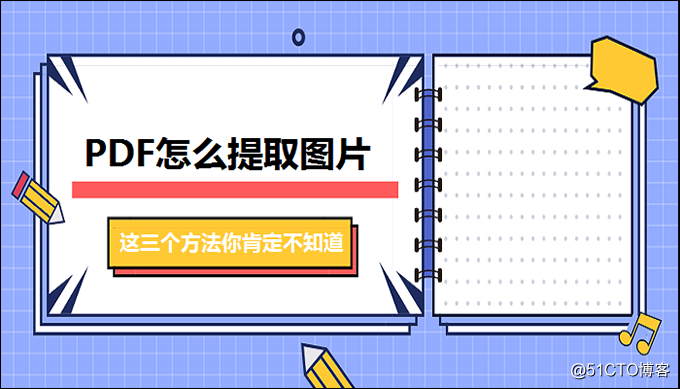
方法一:PS软件帮助
具体操作方法:
1、首先鼠标双击打开PS,之后点击软件左上角的“文件”之后点击“打开”把PDF文件在PS中打开。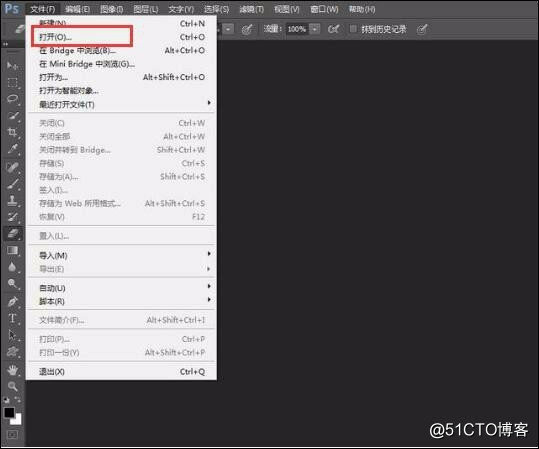
2、在弹出的导入PDF窗口中,鼠标点击选中【图像】选项,然后按住键盘上的crtl键,鼠标左击选中要提取的图片,然后点击右下角【确定】即可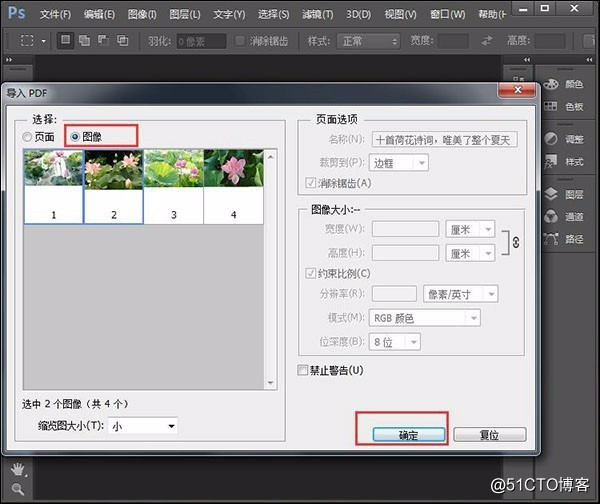
这是提取图片的效果图
3、然后使用快捷键的ctrl+s,进行保存,保存格式为JPG最后点击保存即可。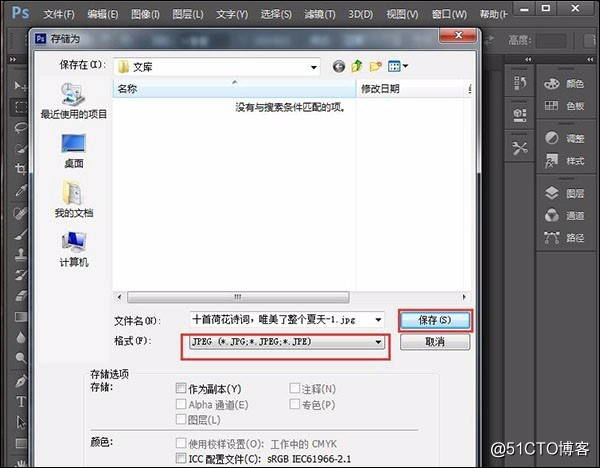
方法二:快捷键截图
大家都知道啊,平时我们需要什么图片的时候,最快的方法就是截图了,而且使用快捷键ctrl+Alt+A,是比较快的。
注:虽然这种方法比较快捷,但是也影响图片的清晰度
方法三:迅捷PDF转换器
操作步骤:
1、首先是打开迅捷PDF转换器软件,然后点击软件上的“PDF操作”点击之后选择左侧功能“PDF图片提取”。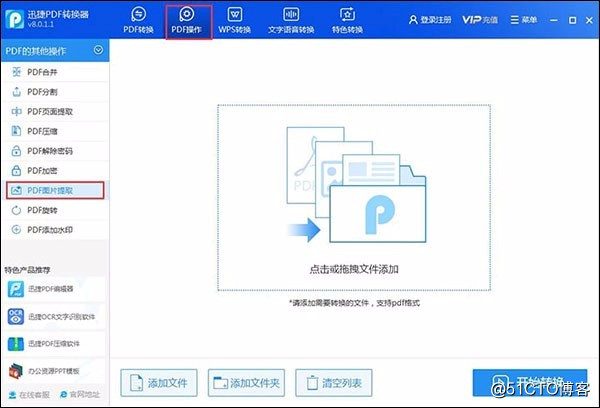
2、之后点击软件下方的“添加文件”或者是直接拖拽的方式将PDF文件添加到软件中去。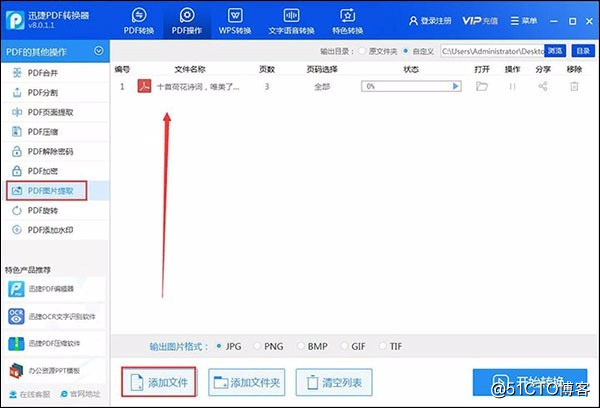
3、之后对输出图片格式进行选择,选择好之后点击“开始转换”等待一会就转换成功啦。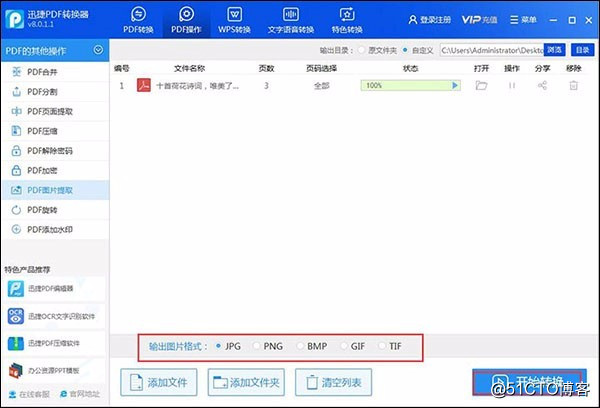
提取图片之后的效果图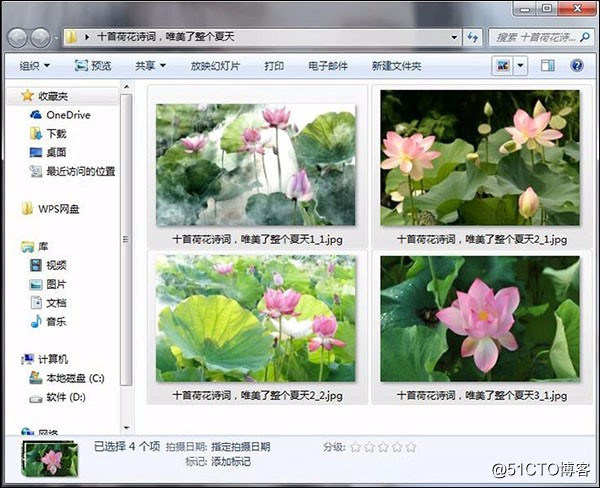
注:该方法不仅可以提取图片,还能够对输出图片格式进行选择,还可以批量进行提取图片哦。
今天给大家介绍的就是这些啦,上面三种方法都是经常能够使用到的,不知道大家都学会了吗?学会了之后可以提高你的工作效率哦,让你以后遇到同样的问题再也不用担心啦。